打印机无法识别笔记本怎么办?打印机无法与笔记本电脑连接,让许多用户在工作和学习时遇到了难题。本文将从多个角度深入探讨可能出现的问题及其解决方法,帮助您...
2025-03-26 18 打印机
在日常办公和学习中,打印机是一项必备设备。然而,有时我们可能会遇到电脑无法识别打印机的问题,这给工作和学习带来了很多困扰。本文将为大家介绍如何解决电脑无法识别打印机的问题,并提供一些实用的方法和技巧。
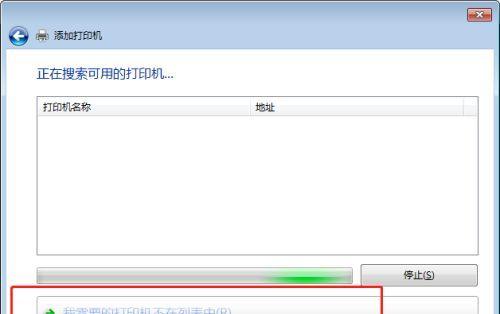
1.检查连接线是否正常
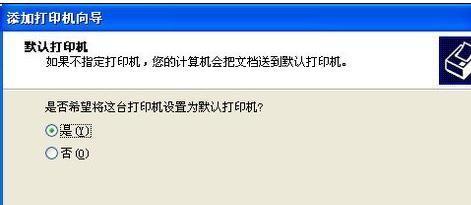
有时候,电脑无法识别打印机是由于连接线接触不良或损坏所致。我们应该检查连接线是否牢固连接,并确保没有断裂或损坏的情况。
2.确保打印机处于正常工作状态
如果打印机本身出现故障,电脑就无法正确识别。我们可以检查打印机面板上的显示屏,查看是否有错误提示或警告信息,或者尝试进行一次自检,确保打印机的正常工作状态。
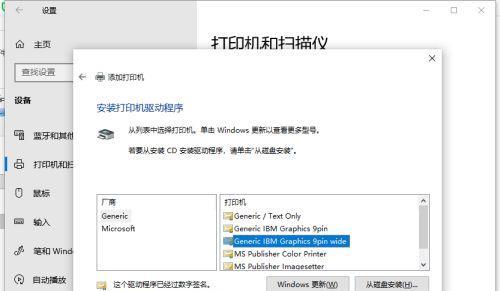
3.重启电脑和打印机
有时候,问题可能只是暂时的,通过重新启动电脑和打印机,可以重新建立它们之间的通信连接,从而解决无法识别的问题。
4.检查设备管理器中的打印机选项
打开设备管理器,展开“打印队列”选项,查看是否有任何错误或警告标志。如果有,可能是驱动程序出现了问题,需要进行修复或重新安装。
5.更新或重新安装驱动程序
如果电脑无法识别打印机,很可能是因为驱动程序不兼容或损坏。我们可以尝试更新或重新安装打印机的驱动程序,以确保与电脑的兼容性。
6.检查操作系统的兼容性
有时候,打印机需要特定版本的操作系统才能正常工作。我们应该检查打印机的规格和要求,并确保电脑的操作系统满足这些要求。
7.清空打印队列
打开控制面板,找到“设备和打印机”选项,右键点击打印机图标,选择“查看打印队列”,清空所有等待打印的任务。这样做可以消除打印队列中的错误和堵塞。
8.检查打印机的默认设置
打开“设备和打印机”,找到所连接的打印机,右键点击选择“打印首选项”,确保默认设置正确,如纸张尺寸、打印质量等。
9.检查网络连接
如果使用的是网络打印机,我们需要确保电脑和打印机在同一网络中,并且网络连接正常。可以尝试重新连接网络或重启路由器。
10.禁用防火墙和安全软件
有时候,防火墙和安全软件可能会阻碍电脑与打印机之间的通信。我们可以尝试暂时禁用这些软件,然后重新连接打印机。
11.尝试使用其他USB接口或数据线
有时候,USB接口或数据线本身存在问题,导致电脑无法识别打印机。我们可以尝试更换其他的USB接口或数据线,并重新连接打印机。
12.检查打印机的电源和墨盒
如果打印机无法正常供电或墨盒没有安装正确,电脑就无法正确识别。我们应该确保打印机有足够的电源供应,并检查墨盒是否安装正确。
13.寻求专业帮助
如果尝试了以上方法仍然无法解决问题,我们可以寻求厂家的技术支持或专业人士的帮助,可能有更深入的排查和修复方法。
14.更新电脑的操作系统和驱动程序
有时候,电脑无法识别打印机可能是由于操作系统或驱动程序版本过旧所致。我们可以尝试更新电脑的操作系统和驱动程序,以提供更好的兼容性。
15.常规维护和保养
定期进行打印机的清洁和维护工作,例如清理打印头、更换墨盒等,可以保持打印机的良好状态,减少出现无法识别问题的概率。
当电脑无法识别打印机时,我们应该先检查连接线是否正常,确保打印机处于正常工作状态,并尝试重启电脑和打印机。如果问题仍然存在,我们可以尝试检查驱动程序、操作系统兼容性,清空打印队列等方法。如果问题仍然无法解决,可以寻求专业帮助。通过以上方法,我们有望解决电脑无法识别打印机的问题,保证工作和学习的顺利进行。
标签: 打印机
版权声明:本文内容由互联网用户自发贡献,该文观点仅代表作者本人。本站仅提供信息存储空间服务,不拥有所有权,不承担相关法律责任。如发现本站有涉嫌抄袭侵权/违法违规的内容, 请发送邮件至 3561739510@qq.com 举报,一经查实,本站将立刻删除。
相关文章

打印机无法识别笔记本怎么办?打印机无法与笔记本电脑连接,让许多用户在工作和学习时遇到了难题。本文将从多个角度深入探讨可能出现的问题及其解决方法,帮助您...
2025-03-26 18 打印机

随着科技的不断进步,便携式打印机成为现代人生活中必备的办公工具之一。苹果作为领先的科技公司,也提供了高品质的便携式打印机。本文将详细介绍如何正确设置和...
2025-03-18 21 打印机

在现代办公环境中,共享打印机的连接和使用变得越来越常见。共享打印机可以让多个用户通过网络同时使用同一台打印机,提高工作效率和便利性。本文将介绍一些简单...
2025-03-14 36 打印机

随着科技的发展,打印机云打印已经成为现代办公环境中常见的技术手段。然而,有时我们在进行云打印时可能会遇到各种故障,导致无法正常完成打印任务。本文将分析...
2025-03-12 30 打印机

打印机是我们工作中不可或缺的设备之一,然而,在日常使用中我们可能会遇到一些故障,比如打印机压力棍故障。这不仅会影响到打印质量,还会浪费时间和纸张。为了...
2025-03-11 29 打印机

随着科技的不断发展,打印机已经成为我们生活和工作中必不可少的工具。但是,很多人在使用打印机打印文件后,常常面临一个问题,那就是如何对打印好的文件进行装...
2025-03-11 42 打印机